Вариант 1: Браузер для ПК
По умолчанию Яндекс Браузер уже настроен на то, чтобы скрывать часть рекламы, имеющейся на разных веб-сайтах. Однако это в основном касается некачественных объявлений, в то время как большинство обычных блоков продолжают демонстрироваться. Кроме этого, многие сайты отправляют пользователю запрос на периодический показ уведомлений, и если согласиться на рассылку, время от времени на экране будут появляться небольшие всплывающие окна с новостями и другим видом информации.
Способ 1: Настройки браузера
Если вам достаточно встроенных возможностей по блокировке баннеров и других видов объявлений, перепроверьте предназначенные для этого параметры.
- В первую очередь вы можете запретить Яндекс Браузеру отображение запросов на показ уведомлений (тех самых всплывающих окон в углу). Выглядят такие предложения как на скриншоте ниже.
- Откройте главное меню и перейдите в «Настройки».
- Через панель слева переключитесь в раздел «Сайты» и в блоке «Запросы на отправку уведомлений» выберите вариант «Не показывать запросы на отправку».
- Чтобы избавиться от уже существующих уведомлений (от сайтов, на которые вы успели подписаться ранее), чуть ниже кликните по ссылке «От прочих сайтов». К слову, тут же предлагается настроить получение уведомлений от сервисов Яндекс и просто приостановить получение на три часа.
- Перейдя к редактированию списка прочих сайтов, на вкладке «Разрешена» наводите курсор на строки с сайтами и блокируйте их (запросы отправляться не будут) или удаляйте (запросы снова продолжат отображаться каждый раз). Тут же можно переключиться на вкладку с черным списком и вручную добавить сайт для запрета или разрешения отправки уведомлений.
- Также не лишним будет проверить, включены ли стандартные средства защиты от нежелательных рекламных и потенциально небезопасных объявлений. Прокрутите основную страницу с настройками чуть ниже и кликните по ссылке «Расширенные настройки сайтов».
- Удостоверьтесь, что установлено значение «Запрещены» у параметра отображения всплывающих окон.
- При помощи ссылки ниже настраивайте черный и белый списки. Удалите из раздела «Разрешены» все сайты, которые могли поместить туда когда-либо.
- Теперь переключитесь на вкладку «Интерфейс» через панель слева. Тут в блоке «Блокировка рекламы» должны стоять галочки у всех доступных пунктов. Опять же, используя ссылки ниже, проверьте разрешающие и запрещающие списки и отредактируйте их при необходимости.
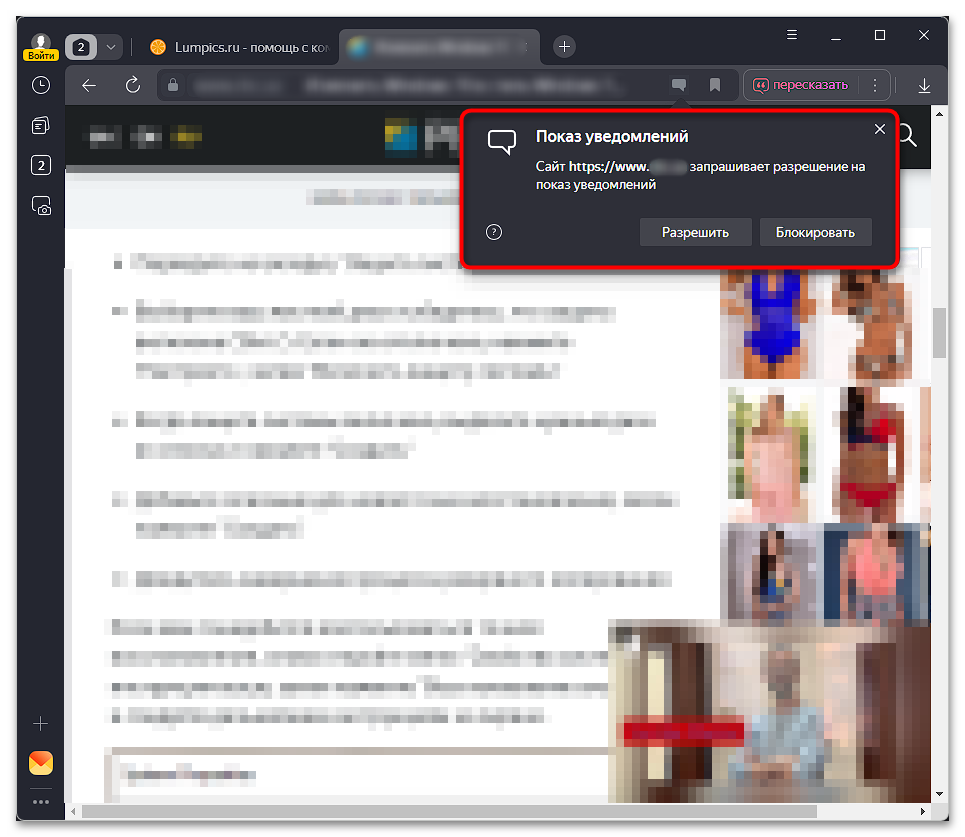
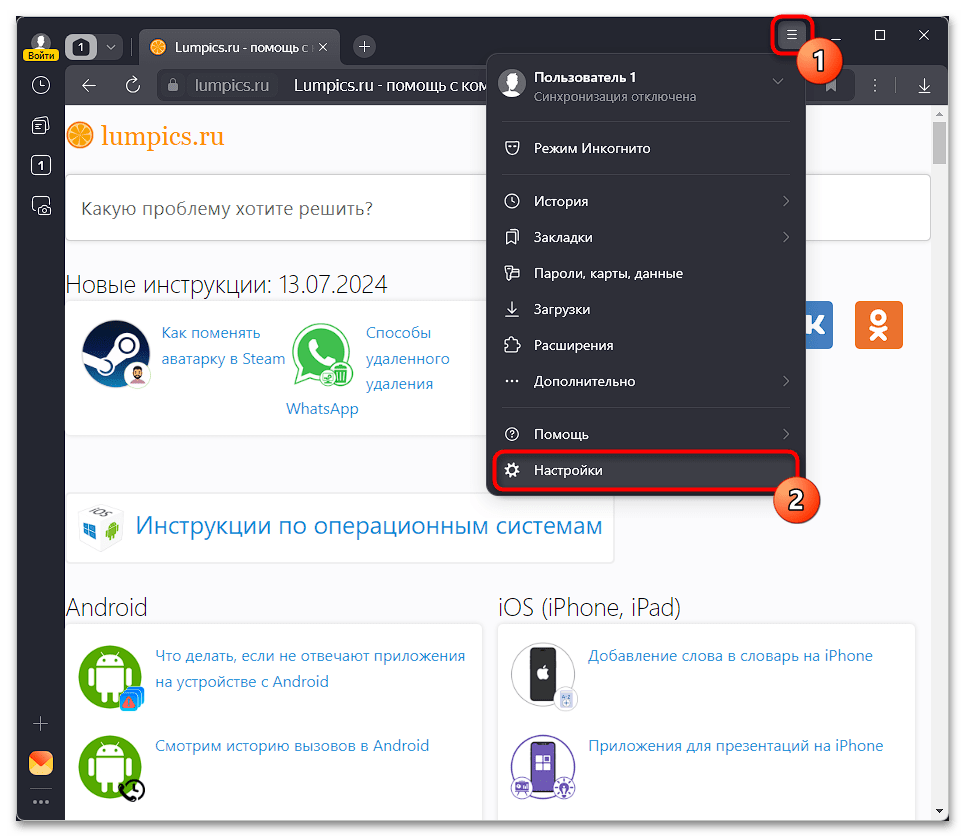
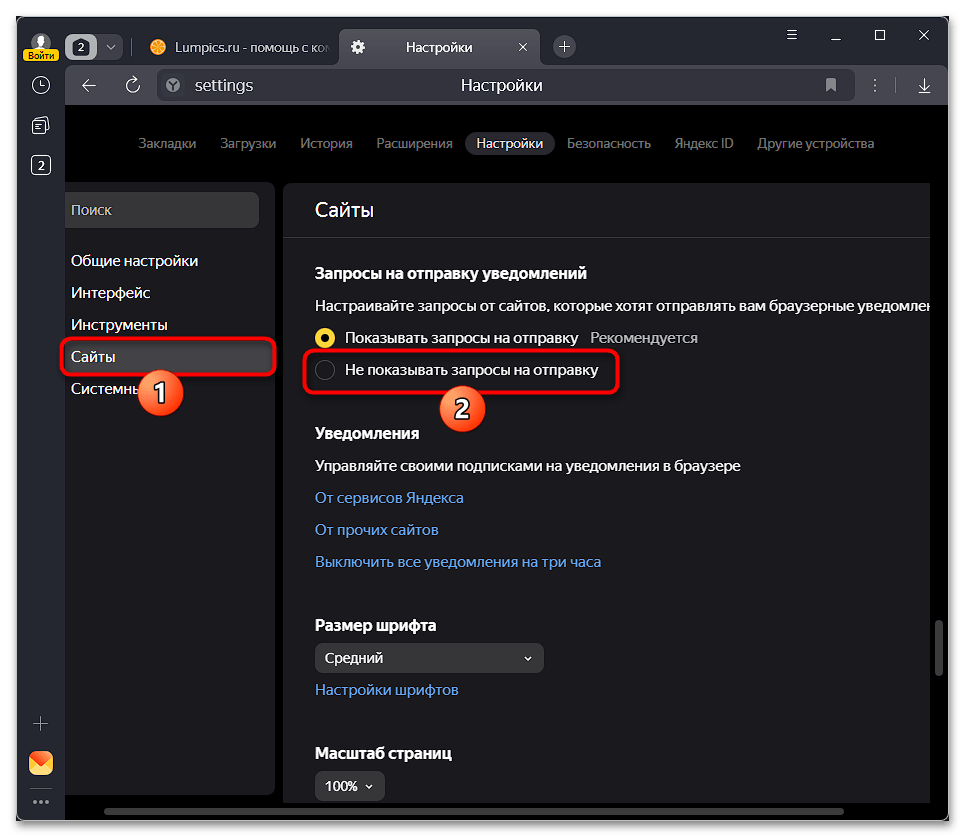
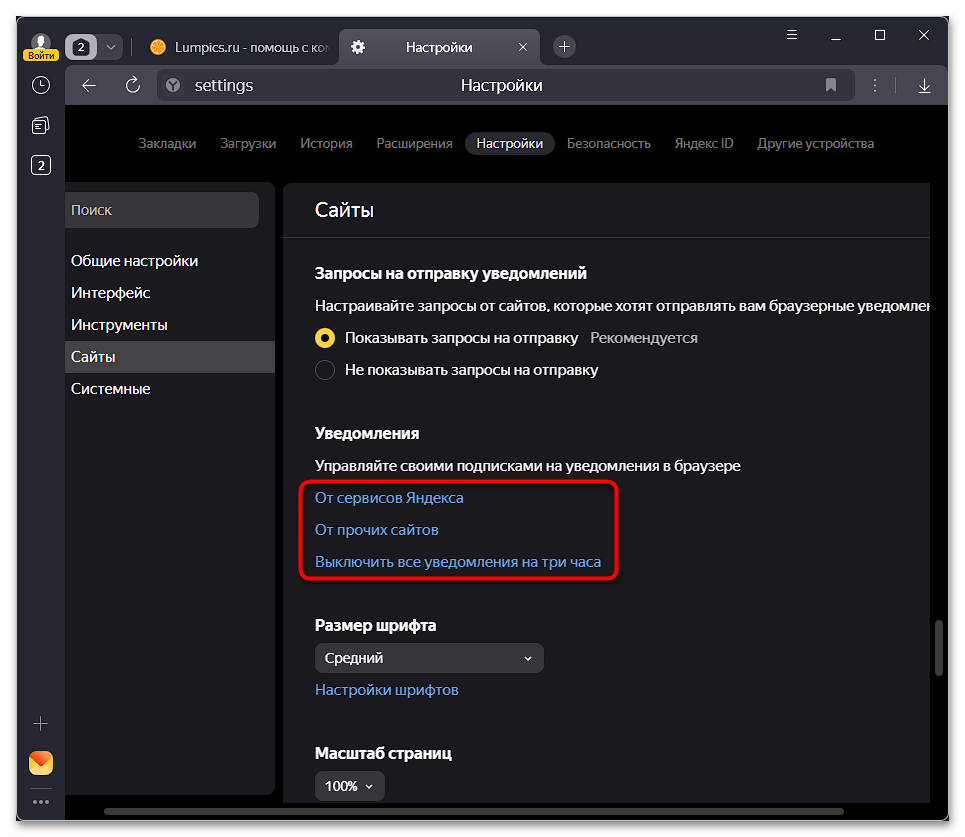
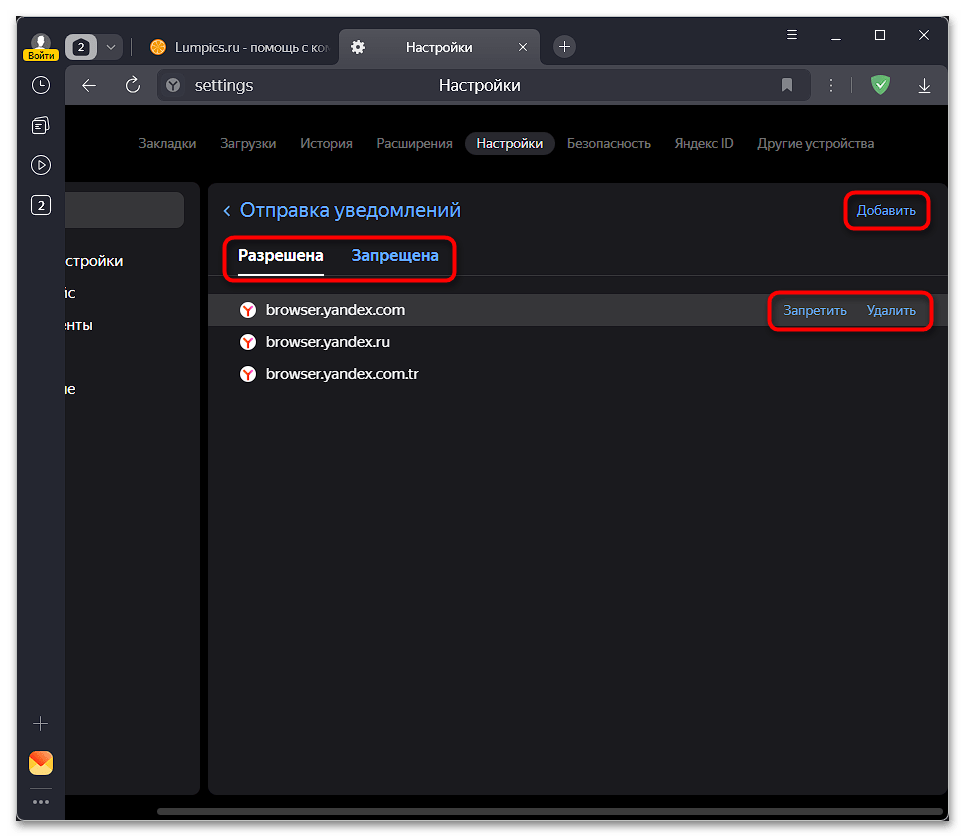
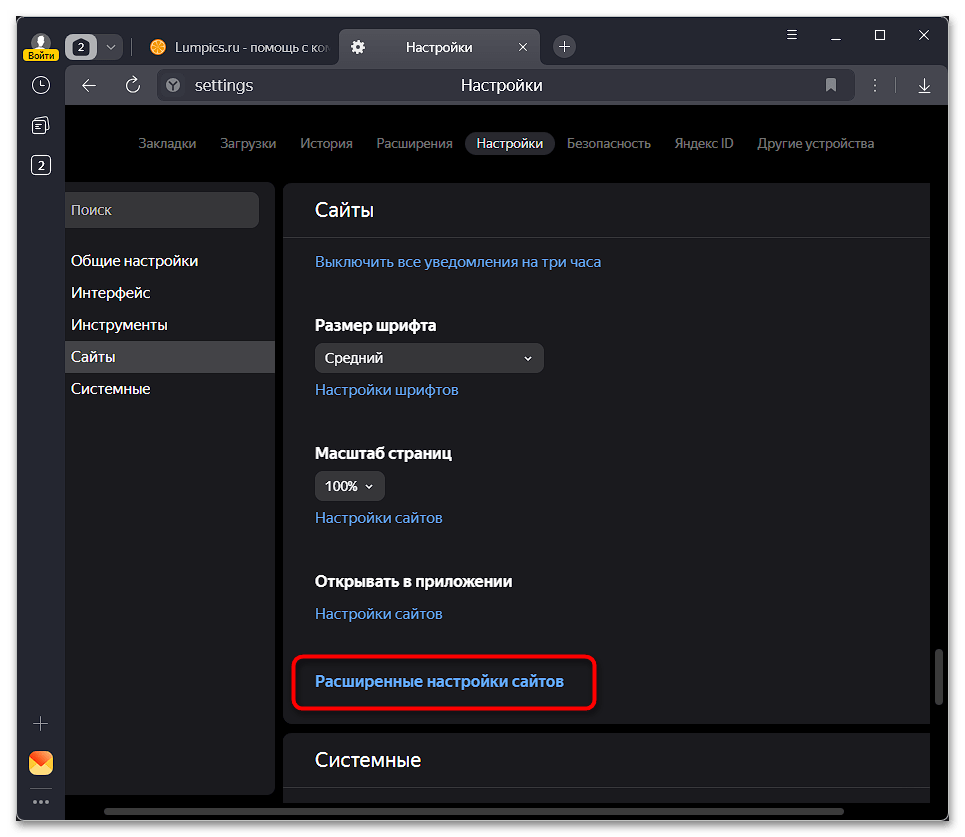
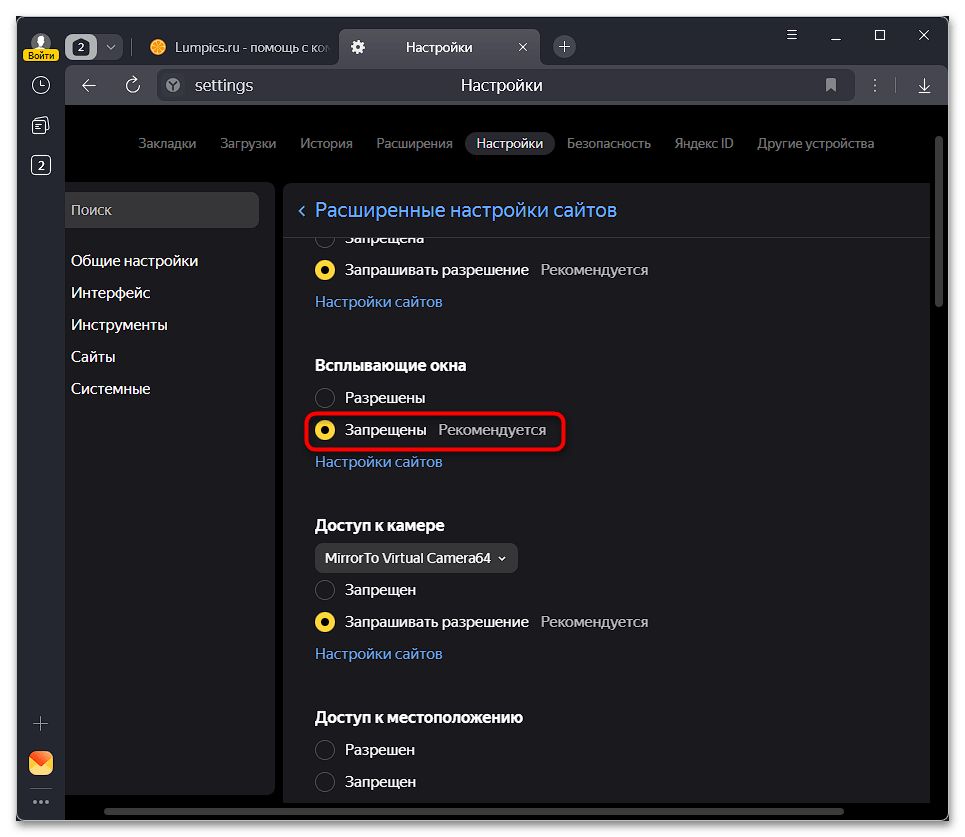
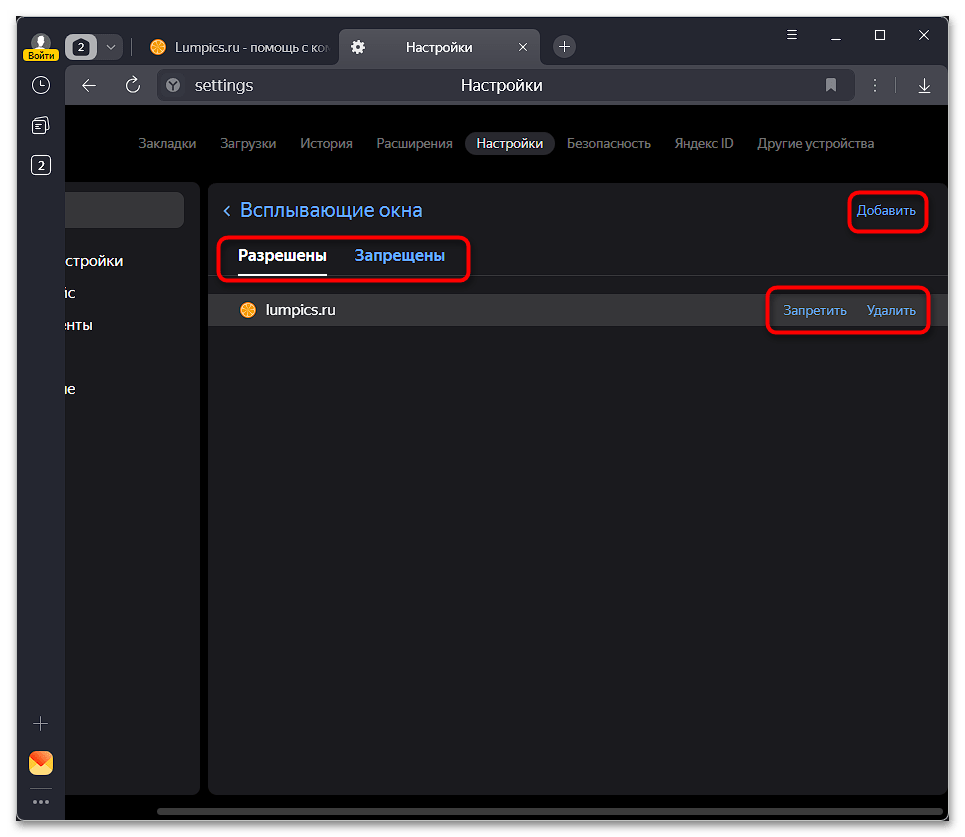
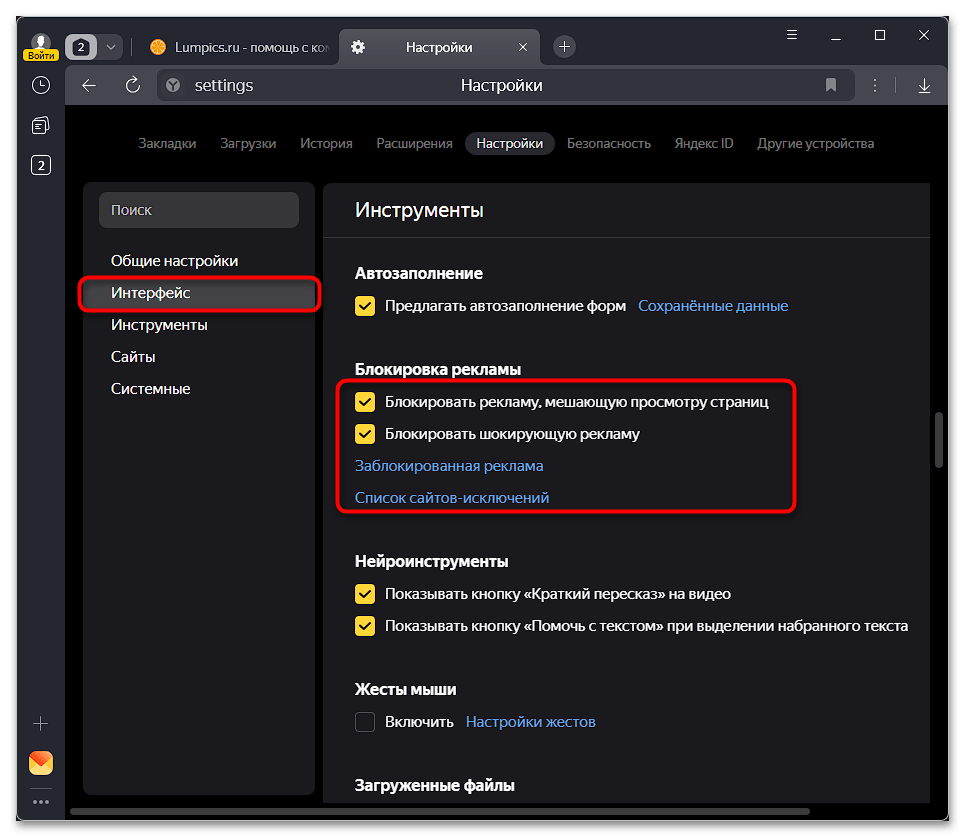
Способ 2: Использование блокировщика рекламы
Несмотря на наличие разных инструментов для борьбы с рекламой в Яндекс Браузере, большинство рекламы все равно будет пропускаться. Это связано с тем, что веб-обозреватель блокирует только агрессивную и мешающую рекламу, которая порой еще бывает и небезопасной. Простые рекламные объявления, не отвлекающие пользователя, продолжат отображаться, поддерживая таким образом создателей сайтов и компании, продвигающие свою продукцию и услуги. Если вы не желаете видеть никакую рекламу или хотите получить больше возможностей по удалению рекламных баннеров, блоков, в этом помогут лишь сторонние средства.
Поскольку Яндекс Браузер полностью совместим с расширениями из магазина Chrome, можете установить любое такое приложение оттуда. По ссылке ниже находится статья с обзором наиболее популярных продуктов для борьбы с рекламой.
Читайте также: 7 лучших расширений для блокировки рекламы в Google Chrome
В Яндекс Браузере уже есть один из предустановленных блокировщиков — Adguard. Это очень популярное расширение, эффективно блокирующее рекламу и другие нежелательные элементы на страницах, позволяющее настраивать белый список (сайты, чьих разработчиков вы хотите поддержать, разрешая им демонстрировать баннеры и объявления) и вручную блокировать любые элементы страницы.
- Вызовите главное меню и перейдите в «Расширения».
- Тут в категории «Безопасность в сети» уже есть несколько вариантов. Первые два (Антишок и Блокировка мешающей рекламы) — встроенное ПО, которое вы могли включить при помощи Способа 1 и последнего шага инструкции. То есть, как уже было сказано ранее, эти средства не будут запрещать демонстрацию рекламы в целом, они только избавят вас от назойливых объявлений типа всплывающих окон, агрессивных и навязчивых баннеров, контента не для всех.
- Поскольку этот вариант вас вряд ли интересует, лучше отключите эти расширения и нажмите на «Установить» справа от «Adguard».
- Откроется страница Адгуарда в «интернет-магазине chrome», где кликните по «Установить».
- Подтвердите действие.
- После непродолжительной установки перезагрузите открытые ранее страницы и проверьте, исчезла ли реклама.
- Если пользуетесь режимом Инкогнито и хотите, чтобы там реклама тоже блокировалась, на вкладке «Расширения» уже у установленного Adguard щелкните по ссылке «Подробнее» и поставьте галочку рядом с соответствующим пунктом.
Кроме того, тут же можете перейти во «Все настройки» расширения.
- В настройках предлагается настроить правила фильтрации (что, помимо самой рекламы, вы хотите скрывать со страницы), составить белый список и внести несколько других изменений в работу Адгуарда.
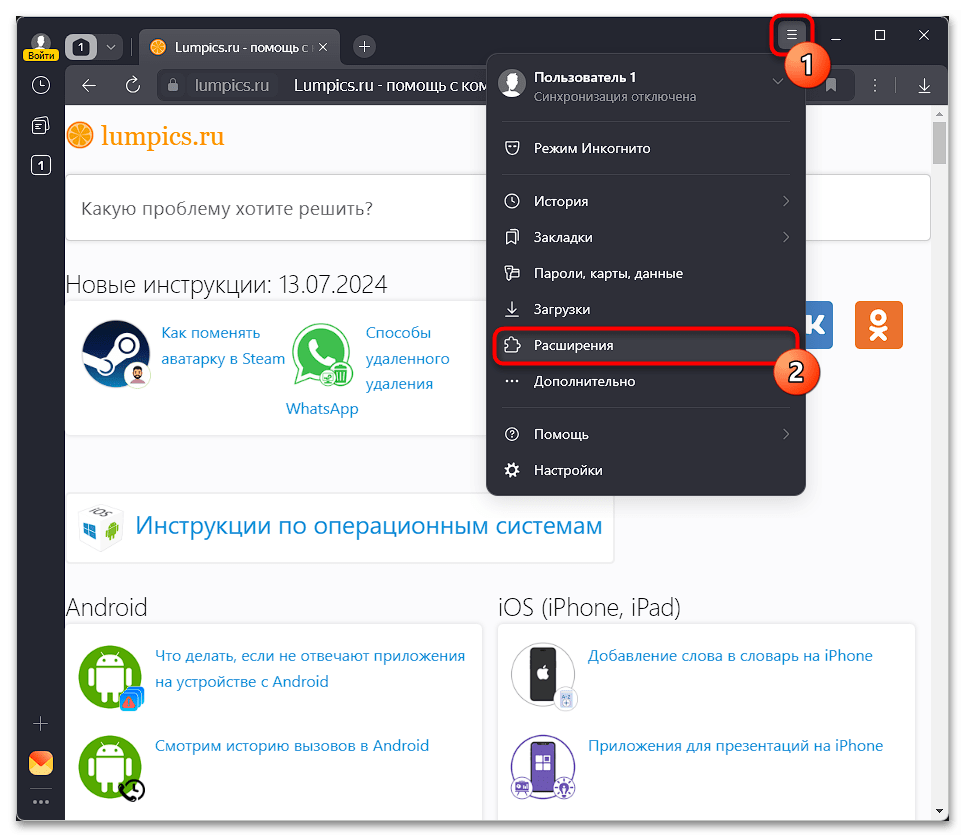
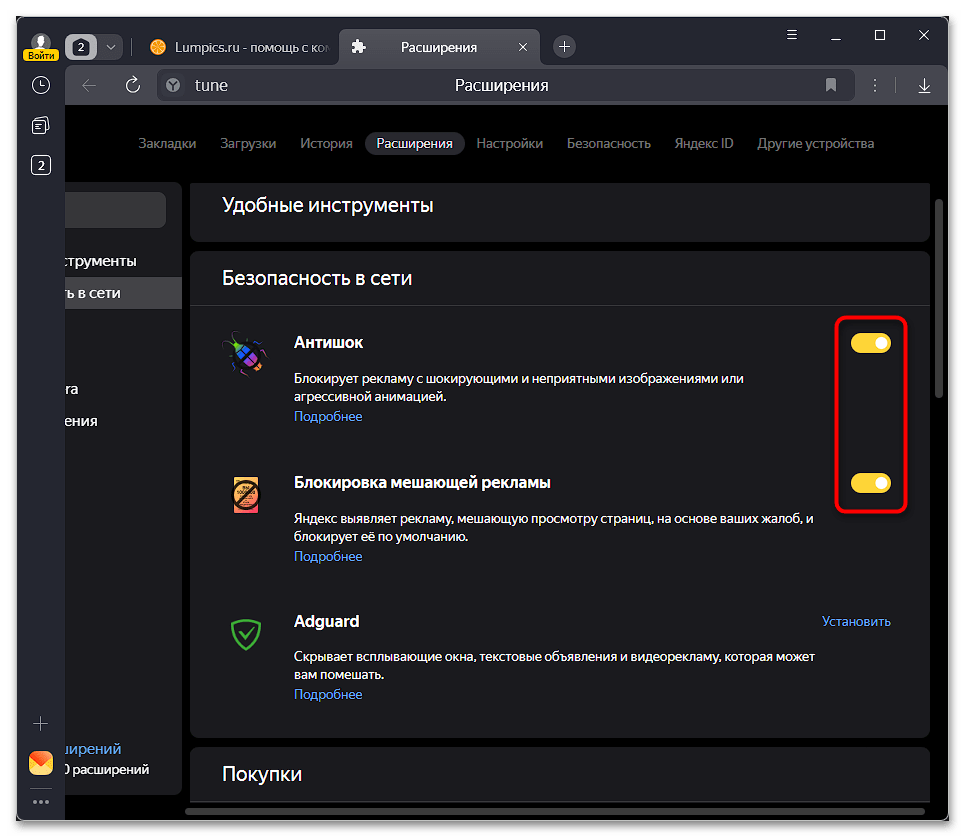
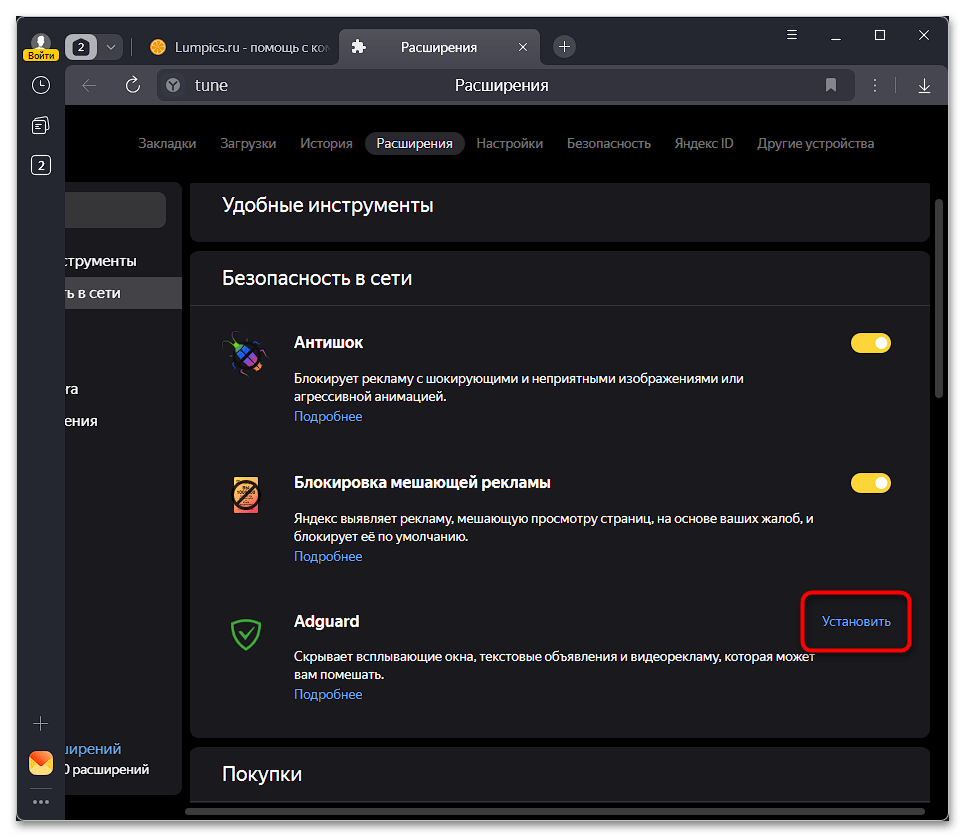
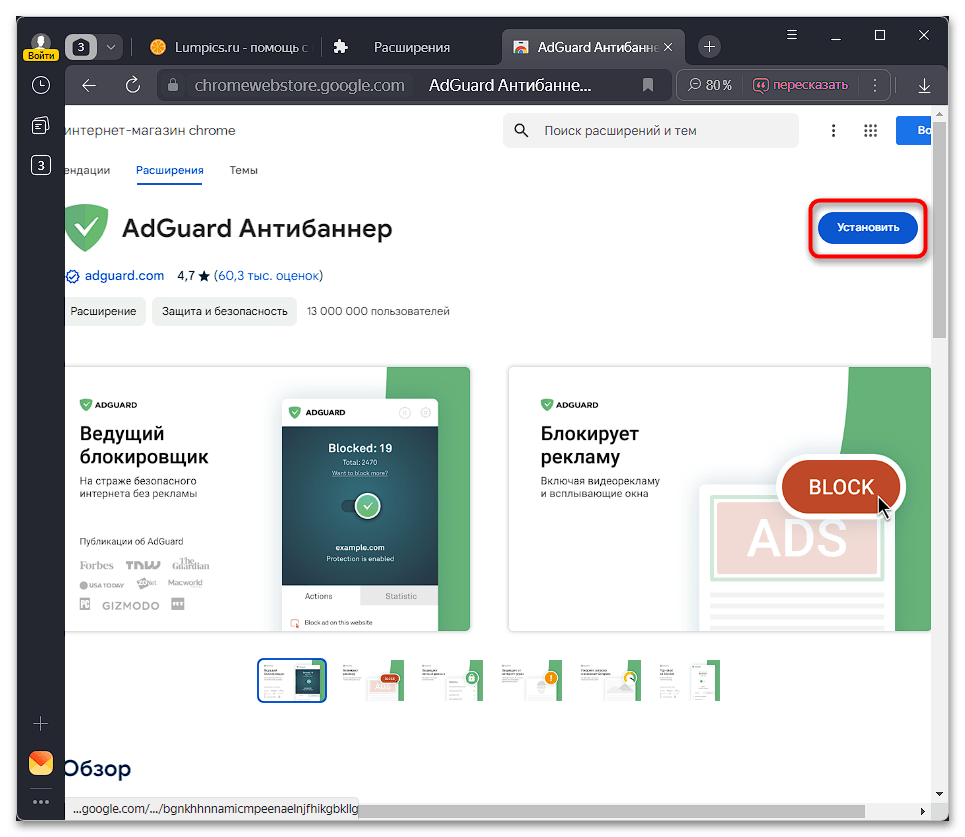
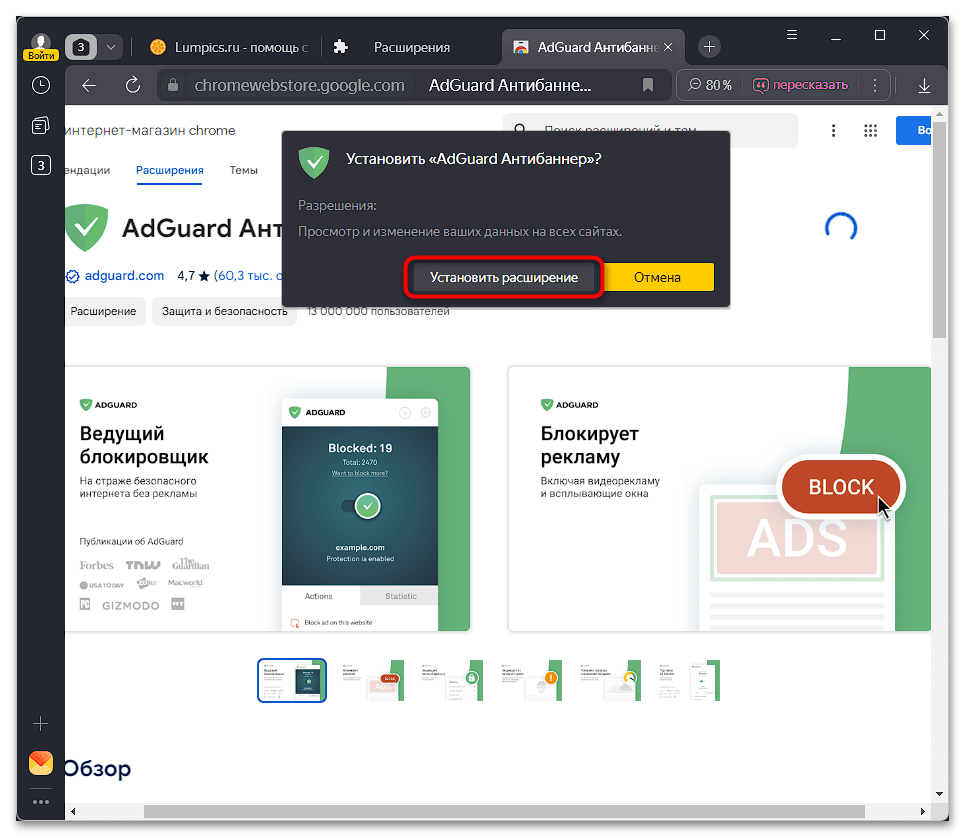
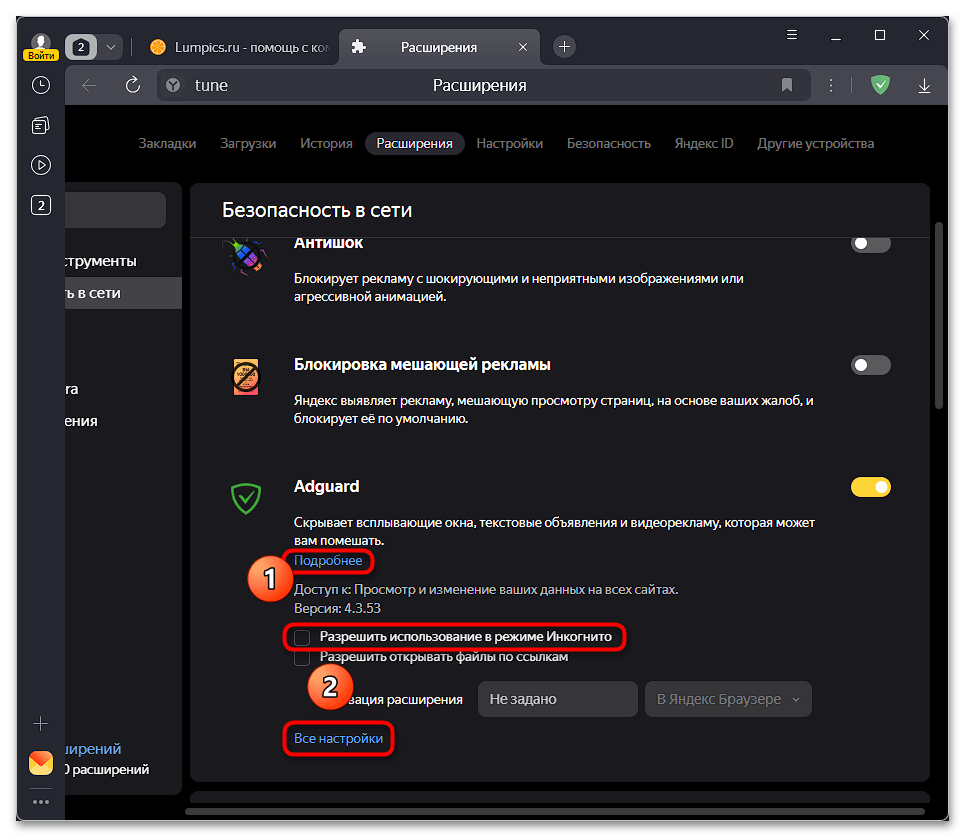
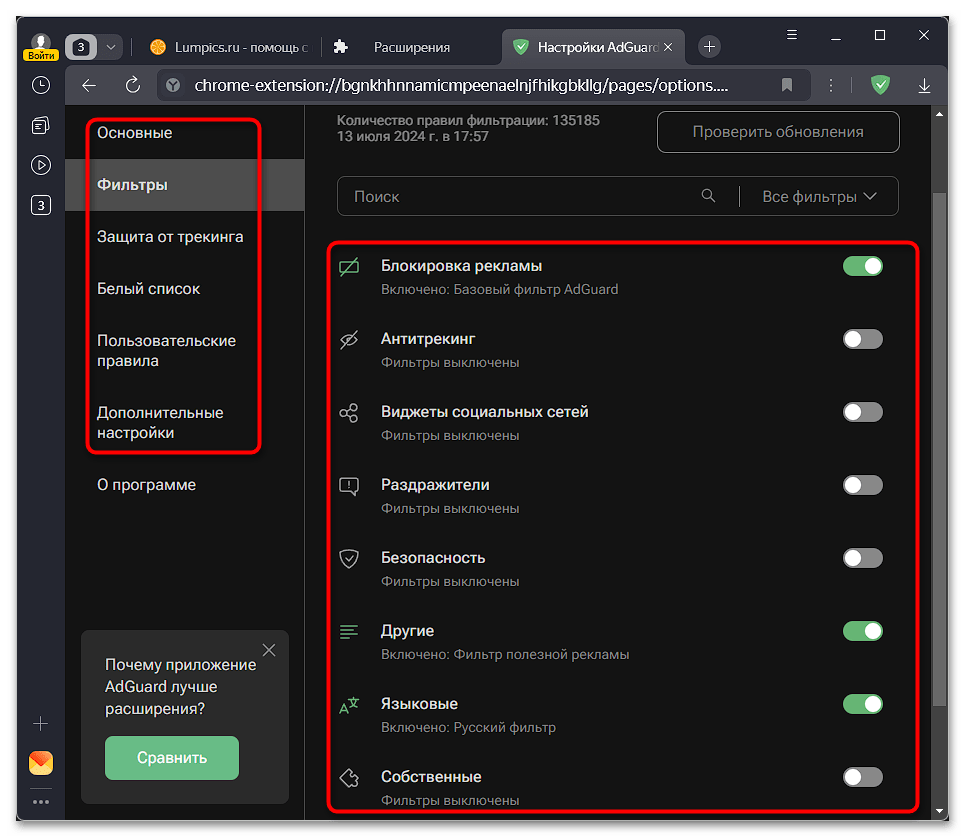
Способ 3: Проверка на вредоносное ПО
Всплывающая реклама может появляться даже когда браузер уже оснащен средством ее блокировки. Если это не уведомления от сайтов, на которые вы подписались (об этом говорилось в Способе 1), причиной такого поведения является какое-либо программное обеспечение. Оно может быть как в браузере, так и на самом компьютере. Больше шансов, что виноват в этом браузер, поэтому рекомендуем проверить его на нежелательные элементы, провоцирующие появление рекламы. Чаще всего всплывающие объявления появляются у тех пользователей, кто установил нежелательные расширения (это может произойти даже незаметно для тех, кто не очень уверенно пользуется ПК). Реже в этом виноваты другие факторы, и не всегда всплывающая реклама бывает столь безобидна, как кажется.
Детальнее о том, как проверить веб-обозреватель на наличие рекламного, нежелательного или даже опасного кода, мы рассказали в одной из статей по следующей ссылке. А в другом материале вы найдете подборку приложений, которые пригодятся для автоматического поиска рекламных компонентов. Лучше эти статьи скомбинировать, чтобы достичь наилучшего результата.
Подробнее:
Проверка браузера на рекламу и вирусы

Также не лишним будет проверить на чистоту и операционную систему, поскольку порой появление всплывающих окон в одном или нескольких браузерах провоцирует именно софт для Windows. Развернуто об этом мы уже рассказывали ранее в других инструкциях. Воспользуйтесь ими, если приведенные выше рекомендации вам не помогли в решении проблемы.
Подробнее:
Борьба с рекламными вирусами
Борьба с компьютерными вирусами

Вариант 2: Мобильное приложение
В мобильном браузере принцип управления рекламой схож с тем, как это делается на компьютерах, но подстроен под текущую платформу. Идентичные возможности в этом плане у пользователей Android, поскольку для этой платформы тоже могут быть установлены расширения в браузер, улучшая качество блокировки разного рода объявлений. Также, как и в ПК-версии, здесь есть возможность управления подписками на сайты, что актуально на случай, если под всплывающей рекламой вы подразумеваете именно уведомления с новостями, на которые ранее случайно подписались.
Владельцам iPhone, к сожалению подойдет только первый способ, так как все сторонние методы заблокировать рекламу для этой платформы недоступны, поэтому при желании бороться с всплывающими объявлениями рекомендуем перейти на стандартный веб-обозреватель Safari и установить из App Store любой блокировщик рекламы, который интегрируется в этот браузер как расширение.
Способ 1: Настройки браузера
Сам Яндекс Браузер умеет блокировать лишь часть рекламы, а именно агрессивную, навязчивую и неприятную для пользователя. Обычно эта возможность уже частично включена, но даже после активации всех доступных параметров вы все равно не избавитесь от обычных (не всплывающих) рекламных блоков.
Тем не менее если вы согласны на то, что сайты будут продолжать демонстрировать обычную рекламу, можете включить все возможности Яндекс Браузера по борьбе с всплывающими и некачественными объявлениями. Это мы рассмотрим чуть ниже, а сперва покажем, как отписаться от рассылок сайтов в виде push-уведомлений в шторке Android/iOS, на которые вы могли подписаться по невнимательности.
- Откройте меню веб-обозревателя и перейдите в «Настройки».
- Найдите тут пункт «Уведомления» и тапните по нему.
- Здесь вам нужен подраздел «Уведомления от сайтов».
- Деактивируйте параметр «Уведомления» и нажмите по «Очистить настройки сайтов», чтобы стереть все подписки.
- Вернитесь в основное меню настроек и ниже найдите параметр «Блокировка рекламы».
- Первый пункт уже должен быть включен, а вот второй, скорее всего, выключен. Активируйте все, что сейчас не работает.
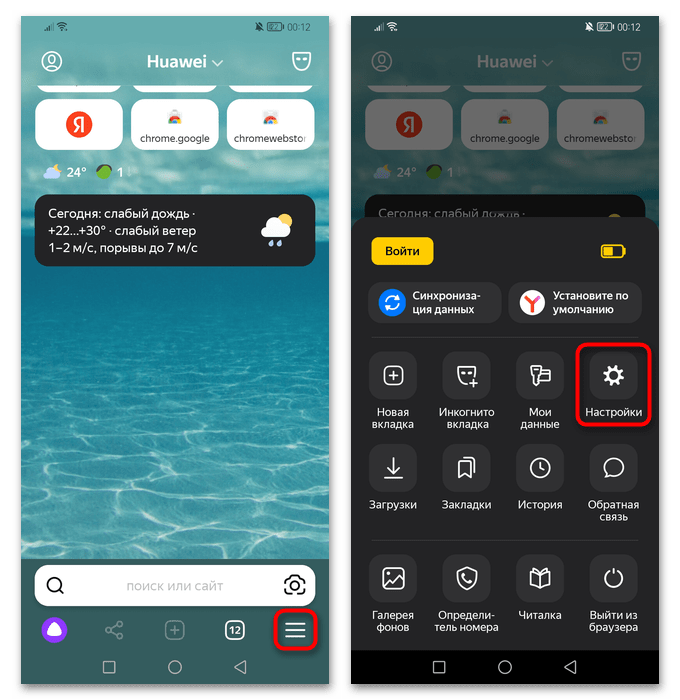
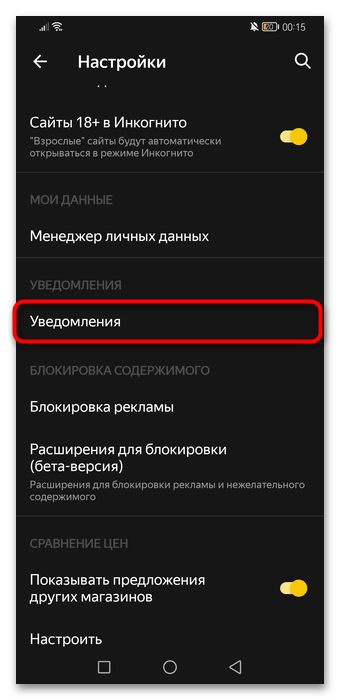
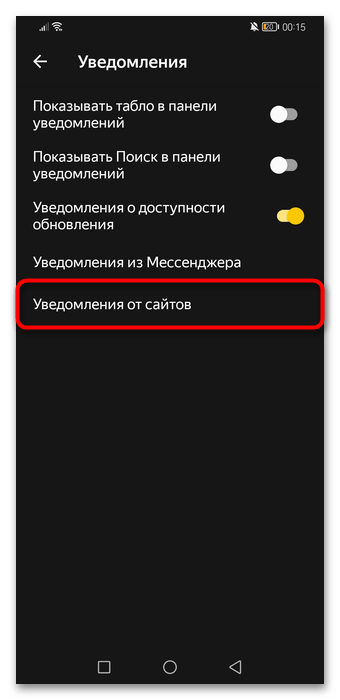
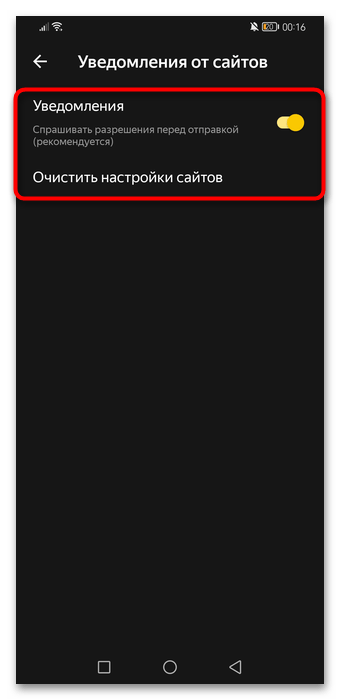
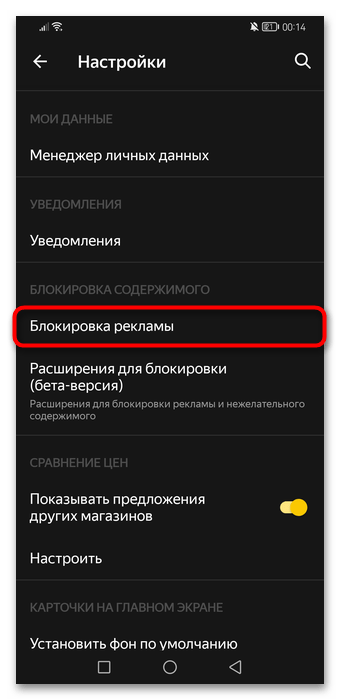

Возможно, после этого вы все равно продолжите встречать всплывающую рекламу. Если это так, Android-пользователям понадобится прибегнуть к сторонним решениям (предварительно можно выключить встроенные блокировщики рекламы), а iOS-юзерам ничего не остается, как сменить веб-обозреватель на Сафари.
Способ 2: Установка расширений (только для Android)
Клиент для Андроид поддерживает установку расширений подобно веб-версии обозревателя. Конечно, выбор среди расширений в этом случае крайне мал и неизвестно, будет ли компания поддерживать развитие этой возможности. Однако пока она работает и успешно помогает бороться не только со всплывающей, но и с обычной рекламой на сайтах.
Если вы пользуетесь Яндекс Браузером в iOS, на этой платформе работа с расширениями невозможна.
AdGuard: Content Blocker
Первым рассмотрим расширение, устанавливающееся как приложение из Плей Маркета, но подключающееся в Яндекс Браузер.
- Используя ссылку выше или найдя в Play Маркете по названию, установите приложение и затем запустите его.
- Пролистайте приветственные экраны.
- Откроется уже окно Яндекс Браузера, в котором одним из расширений будет отображаться установленный AdGuard Content Blocker. Переключитесь на него.
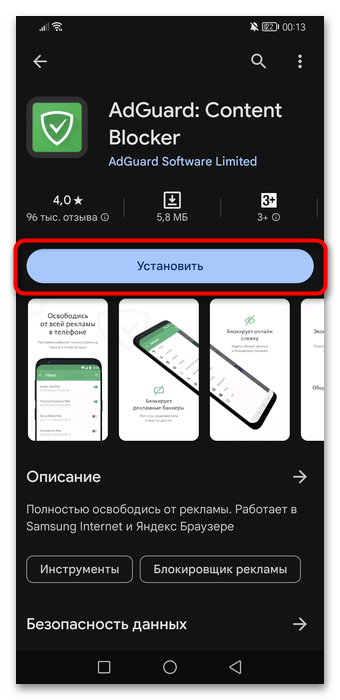
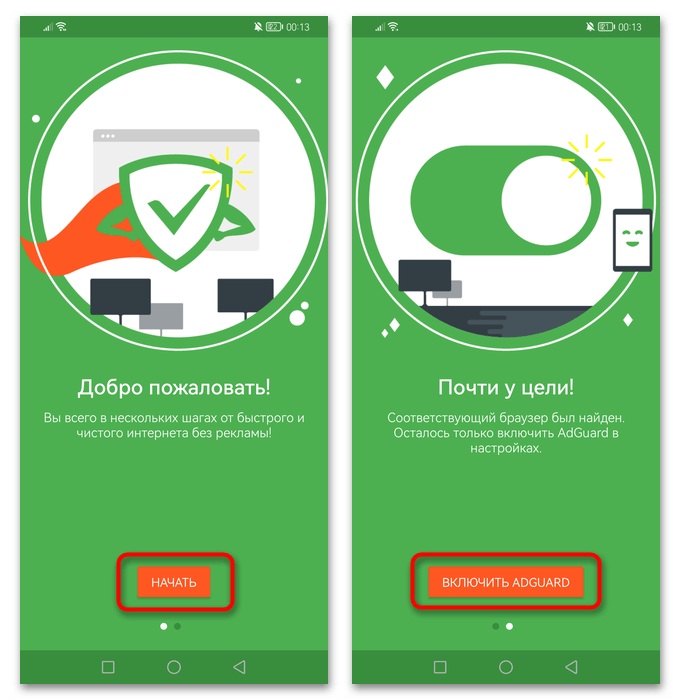
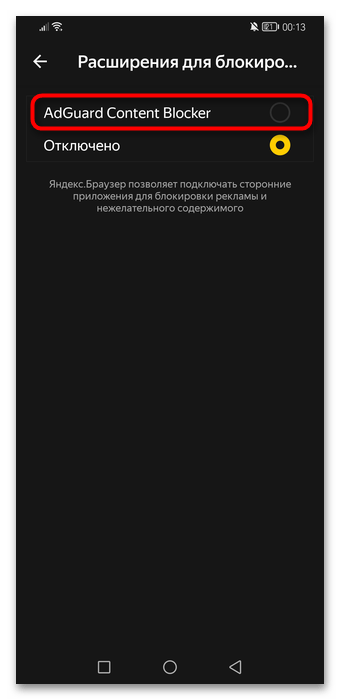
Можете перезайти в браузер и загрузить (если открыт — перезагрузить) любой сайт, где раньше встречали рекламу, — теперь ее там быть не должно. Если вы больше не хотите использовать такой блокировщик, просто удалите само приложение с телефона, после чего оно исчезнет из расширений в Яндекс Браузере.
uBlock Origin Development build
Альтернативный вариант заключается в использовании особой сборки популярного на ПК блокировщика рекламы uBlock Origin. Поскольку его обычная версия несовместима с мобильным Яндекс Браузером, придется установить сборку для разработчиков.
- Откройте ссылку выше через Яндекс Браузер. Вы попадете на страницу расширения в магазине для браузеров. Она не адаптирована под просмотр на мобильных устройствах, но это не помешает установить расширение. Найдите соответствующую синюю кнопку и нажмите по ней. В появившемся окошке подтвердите установку.
- Когда кнопка «Установить» сменится на «Удалить из Chrome», это будет значить, что дополнение инсталлировано. Теперь проверьте любой сайт (откройте или перезагрузите открытый) с рекламой, чтобы узнать, начала ли она блокироваться.
- В будущем вы можете удалить это расширение (если вдруг оно перестанет работать или начнет это делать плохо), а также, наоборот, включить его работу в режиме Инкогнито. Чтобы это сделать, через меню Яндекс Браузера перейдите в «Настройки».
- Зайдите в раздел «Каталог расширений».
- В конце списка будет uBlock. Тапните по «Подробнее», чтобы включить его работу в приватном режиме или удалить. Тут же есть кнопка «Все настройки», которая откроет список параметров для изменения работы.
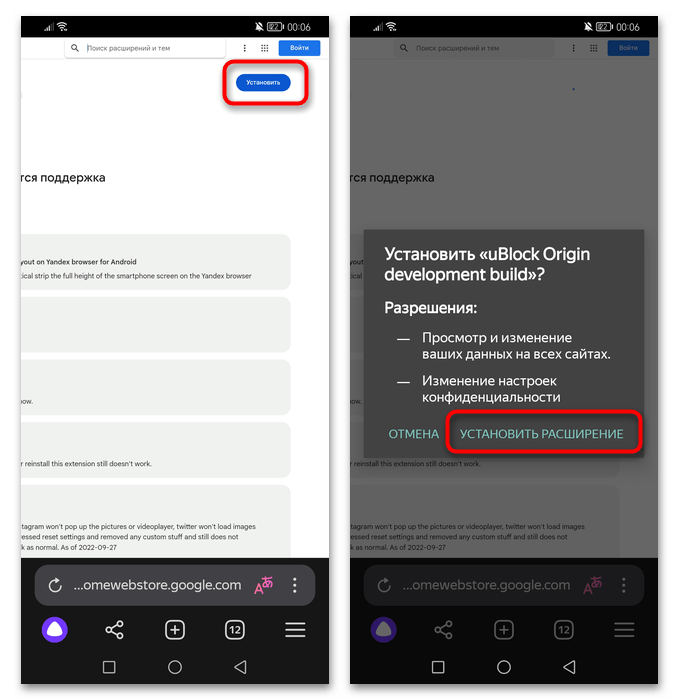
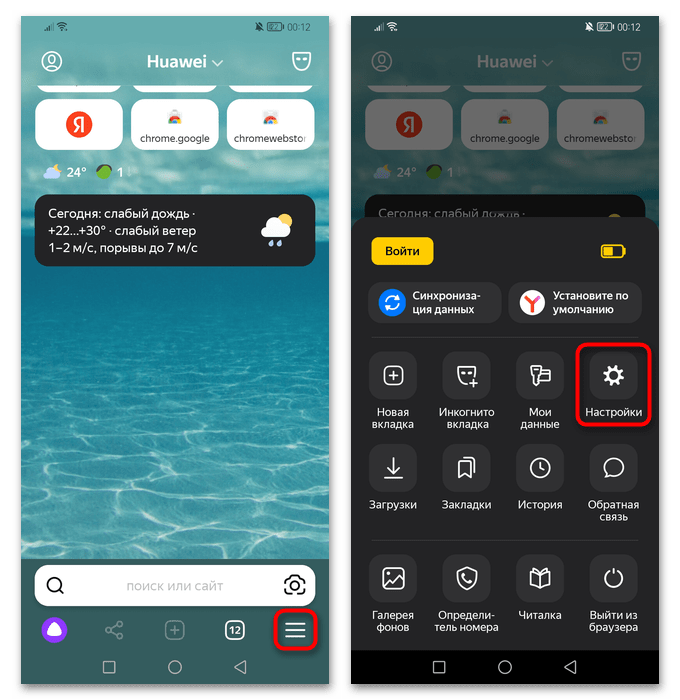
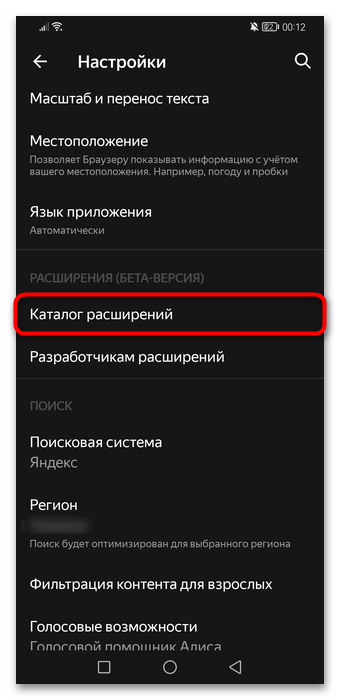
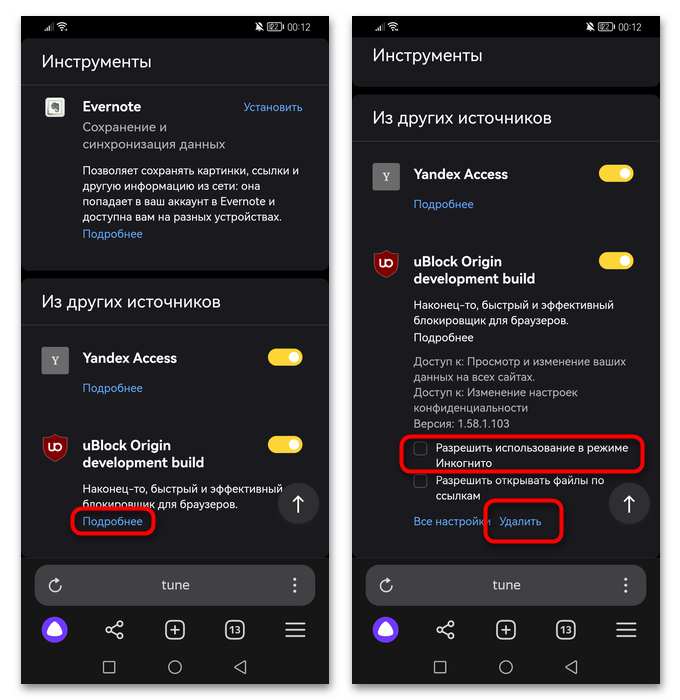
Способ 3: Установка приложений-блокировщиков (только для Android)
В качестве замены расширений пользователи Android-устройств могут прибегнуть к полноценным приложениям-блокировщикам. В отличие от рассмотренных выше решений, эти умеют блокировать рекламу в разных Андроид-приложениях, что повышает удобство использования смартфона.
Владельцы iPhone, опять же, воспользоваться таким способом не могут, поскольку все блокировщики рекламы, которые выпускаются для iOS, предназначены для встроенного веб-обозревателя Safari.
Для Андроид-смартфона можно выбрать любой блокировщик из Play Маркета. Мы же рассмотрим Adguard как один из наиболее качественных продуктов. Однако он отсутствует в магазине приложений от Гугла, из-за чего его понадобится установить вручную.
- Перейдите по ссылке выше и нажмите зеленую кнопку «Скачать». Появится информационное окно о том, почему приложение недоступно в Плей Маркете и с инструкцией по установке. Ее мы тоже рассмотрим далее. Коснитесь кнопки «Да» в диалоговом окошке с предложением загрузки инсталлятора.
- Разверните шторку и тапните по уведомлению об окончании скачивания.
- Если вы пытаетесь установить скачанный из Яндекс Браузера файл впервые, отобразится системное уведомление о том, что сработала блокировка установки приложений из неизвестных источников. Коснитесь кнопки «Настройки» и на следующем экране передвиньте переключатель у параметра «Разрешить установку приложений», после чего нажмите стрелку назад вверху.
- Теперь вы увидите предложение установить приложение. Подтвердите его, в приветственном окне Адгуарда поставьте две галочки (обязательно), третью — на свое усмотрение. Нажмите «Продолжить».
- На этом этапе просто соглашайтесь с тем, что требуется для работы приложения.
- Здесь, опять же, подтвердите все запросы от Адгуарда.
- По окончании установки защита будет сразу же включена. Зайдите в Яндекс Браузер, откройте любой сайт (если он уже открыт, перезагрузите страницу) и посмотрите, исчезла ли беспокоящая вас реклама.
- Откройте блокировщик, переключитесь на раздел «Управление приложениями» через центральную вкладку внизу и тапните по кнопке с тремя точками справа вверху.
- В появившемся окне воспользуйтесь пунктом «Не направлять трафик через AdGuard» и подтвердите решение.
- В списке приложений ниже найдите «Браузер» и тапните по нему.
- Включите функцию «Направлять трафик через AdGuard». Теперь реклама в нем будет блокироваться, а для других приложений блокировщик запускаться не станет.
При желании таким же образом включите срабатывание Адгуарда для других приложений, но помните, что он, особенно в бесплатной версии, не сможет заблокировать специфическую рекламу, к примеру рекламные интеграции в играх по окончании прохождения уровней.
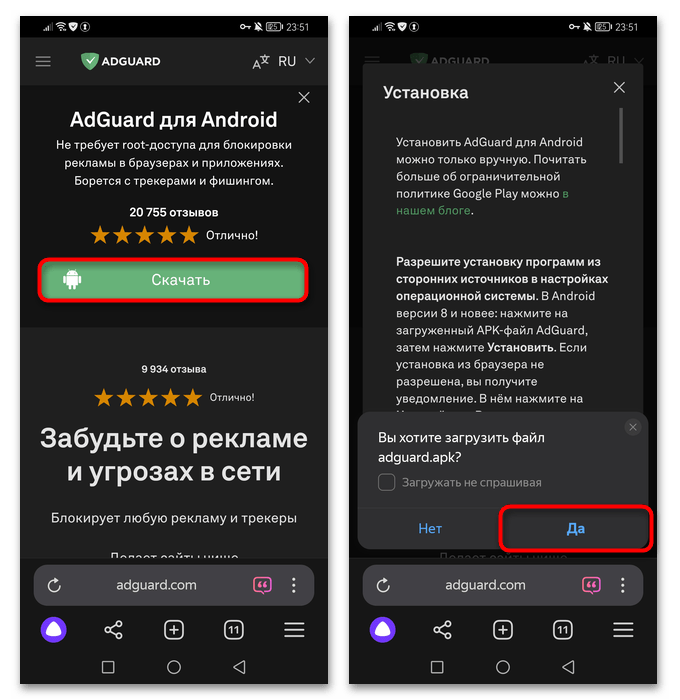
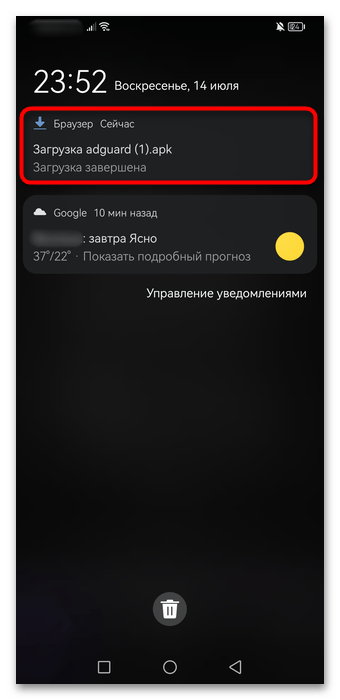
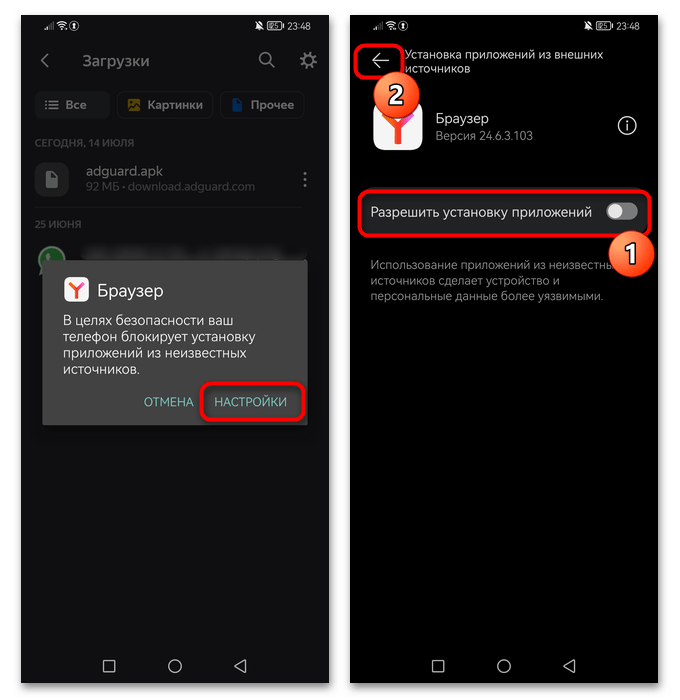
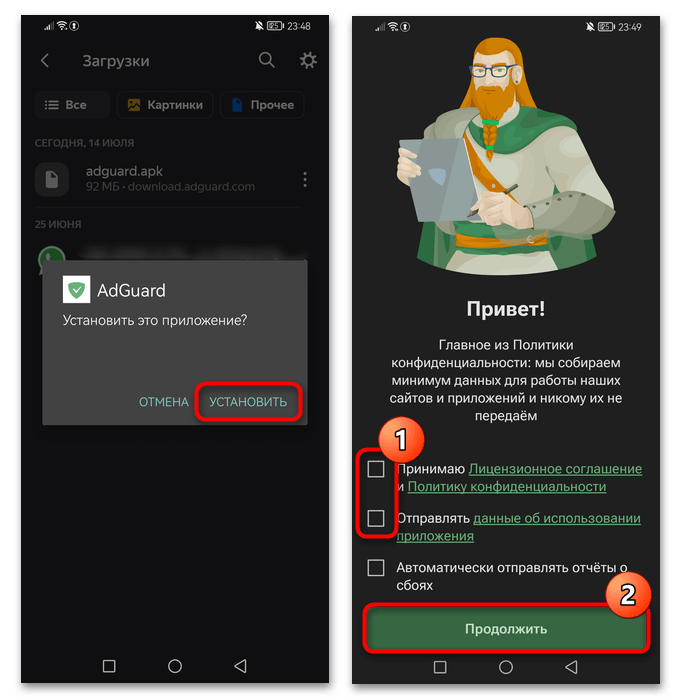
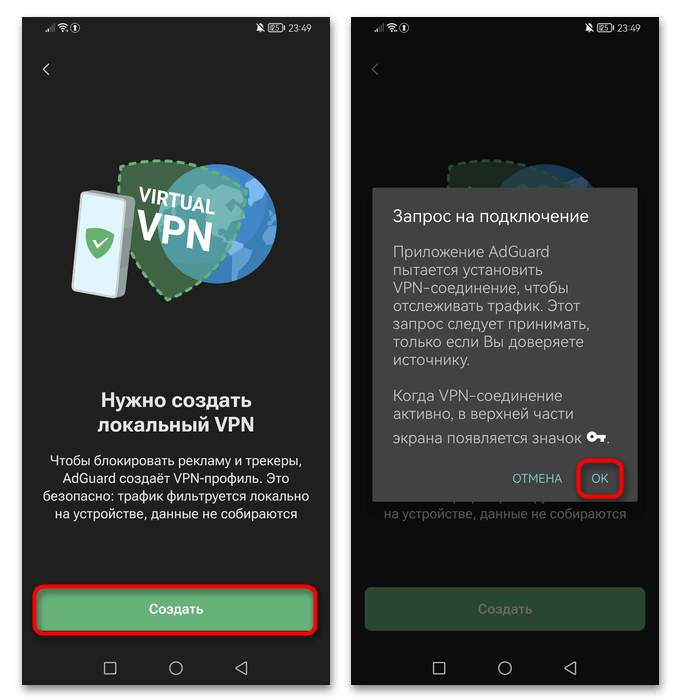
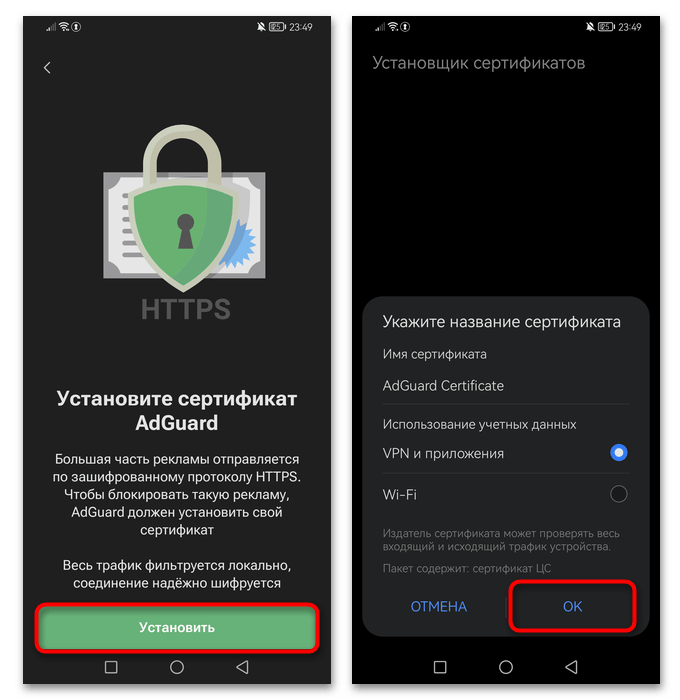
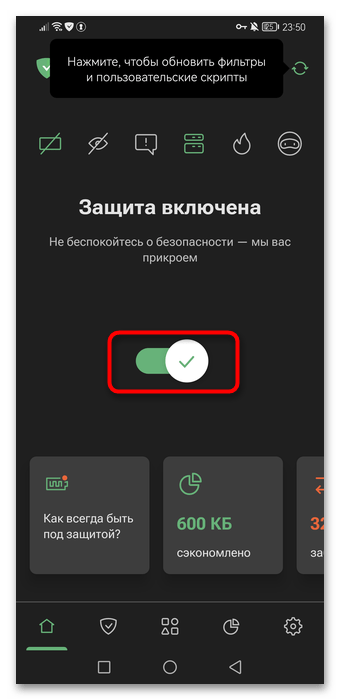
Для быстрого управления состоянием блокировщика можете пользоваться шторкой. Отключайте и включайте его тут каждый раз, когда выходите и заходите в Яндекс Браузер. Это уведомление «липкое» (его нельзя смахнуть), но оно отключается в настройках Adguard.
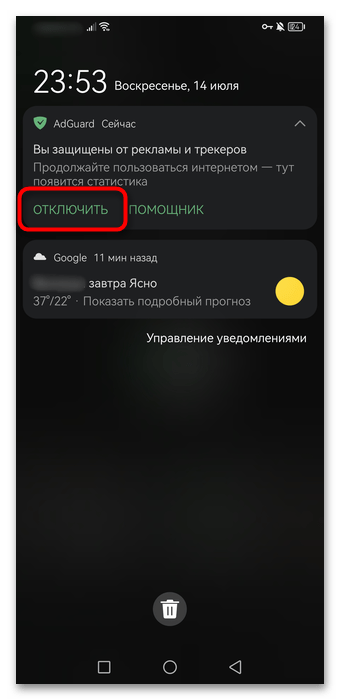
Однако такой метод не самый удобный по нескольким причинам: это требует дополнительных действий со стороны пользователя, отображает иконку в строке состояния и занимает место в шторке, а главное, распространяется на работу всех приложений, что в отдельных случаях может быть нежелательно для пользователя. Поэтому лучше настроить автоматическое срабатывание Адгуарда при использовании именно Яндекс Браузера.
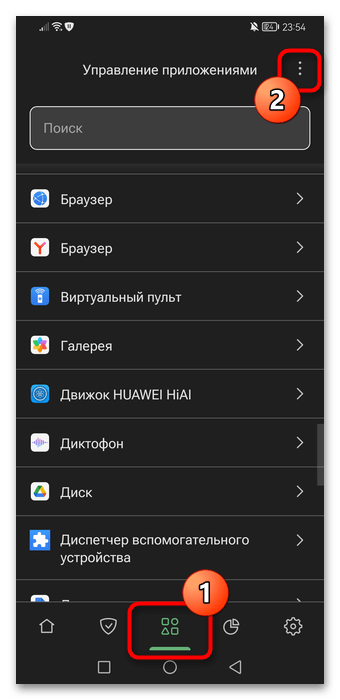
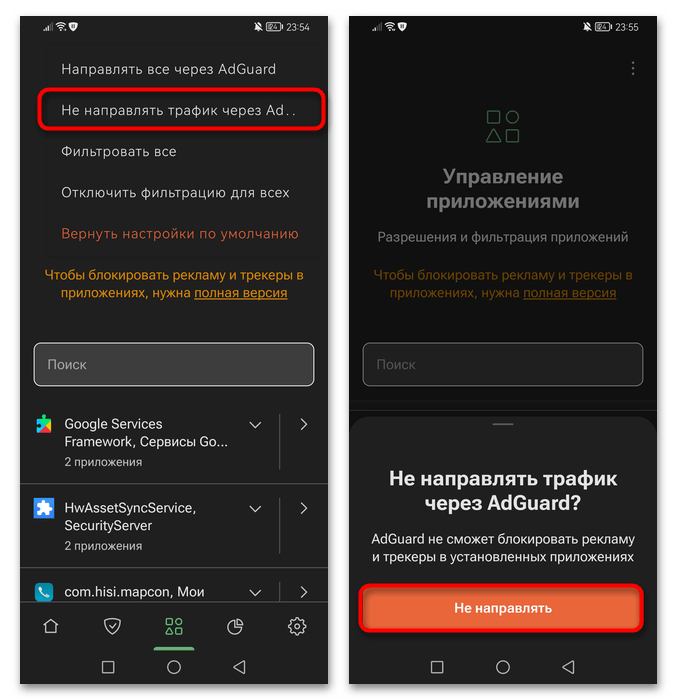
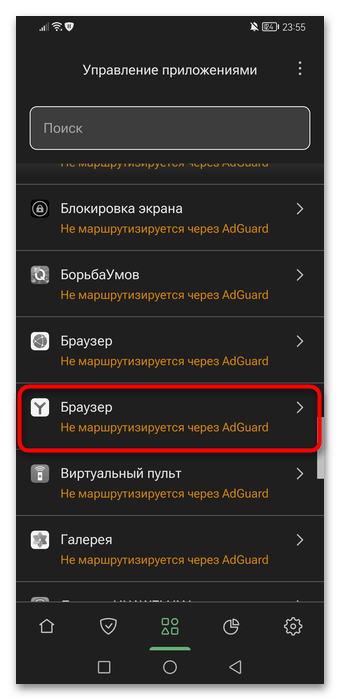
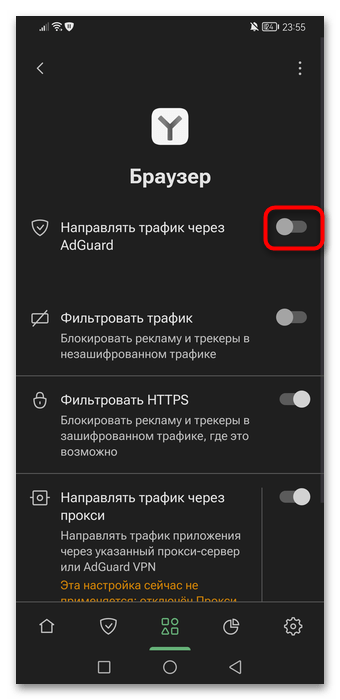
 Наша группа в TelegramПолезные советы и помощь
Наша группа в TelegramПолезные советы и помощь
 lumpics.ru
lumpics.ru



тоже «Касперски Расширения» очень эффективный (в бек-гроунд требует Касперски АВ) .
https://support.kaspersky.com/help/Kaspersky/Win21.15/ru-RU/97156.htm
нет такого в настройках пункта
КАК УДАИТЬ РЕКЛАМУ ЧТОБ НЕЫШЛИ
в яндексе всплывающие окна рекламы надоели особенно о потенции дети же смотрят убрать невозможно просто уберите их
Всплывающие окна появляются при клике на некоторых сайтах, точней на всех кроме более, менее известных (например: яндекс и все сервисы, ютуб, майл и тп.). Если захожу на сайт по продаже мебели (на любой) и или какой блог, то при клике на любое место страницы выскакивает новое окно с рекламой танков или еще какой ерунды. Это есть даже на Вашем сайте, не зависимо каким я браузером пользуюсь, хромом, яндексом или оперой. Антивирус ничего не находит и сторонние утилиты не помогают. Переустанавливать винду бы не хотелось.
Надеюсь Вы найдете ответ на данный вопрос.
Совсем маленькие окна я браузера все равно всплывают!!!!!
Если вы имеете в виду уведомления, то они отключаются совершенно иначе. В статье Отключение push-уведомлений в Яндекс.Браузере написано, как это сделать.
Спасибо за ответ. Немного сложно, но попробую сделать это.
Удачи, если возникнут вопросы — задавайте в комментарии.
Здравствуйте! Делала всё как описано, всё равно всплывают окна.
Здравствуйте. Просканируйте операционную систему на наличие нежелательного рекламного ПО. Подробнее: Борьба с рекламными вирусами
Меня интересует не Яндекс браузер, а поисковик Яндекс. Вот как там избавиться от рекламы я нигде не нашел.
Как убрать всплывающую рекламу самого яндекс-браузера? Достали, с.уки, новости перекрывает ето жовтое гуано
В настройках Яндекс нет такой опции. У вас она часто появляется? Спрашиваю, поскольку сама являюсь пользователем данного веб-обозревателя, но ни разу их всплывающую рекламы не видела.